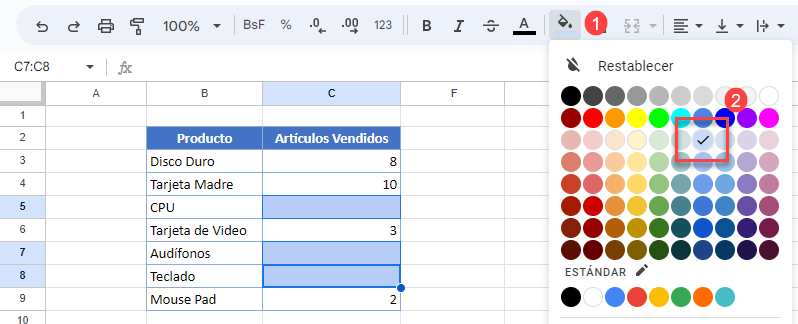Cómo Resaltar Celdas en Blanco en Excel y Google Sheets
Este tutorial muestra cómo resaltar celdas en blanco en Excel y Google Sheets.
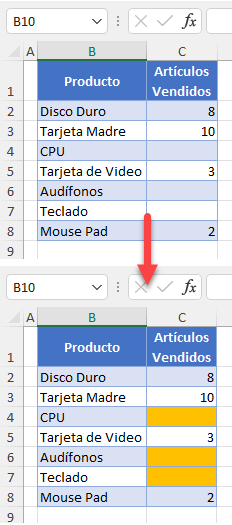
Resaltar Celdas en Blanco
Hay una manera fácil de resaltar todas las celdas en blanco en cualquier rango seleccionado en Excel. Aunque este método no le mostrará el número de celdas en blanco, las resalta todas para que pueda localizarlas fácilmente en una hoja de cálculo.
- Primero, selecciona todo el rango de datos. A continuación, en la cinta de opciones, ve a Inicio > Buscar y seleccionar > Ir a especial.
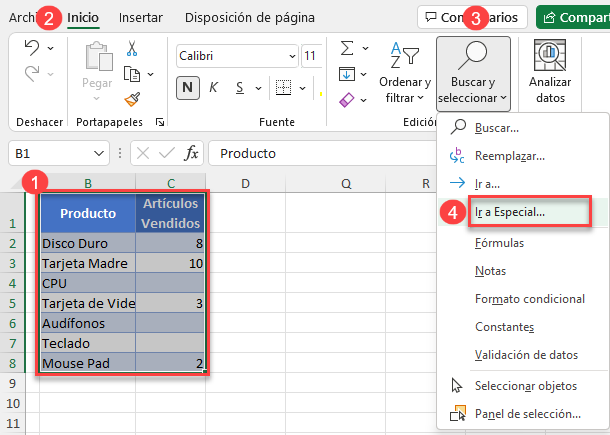
- En la ventana Ir a especial, seleccione Celdas en blanco y pulse Aceptar.
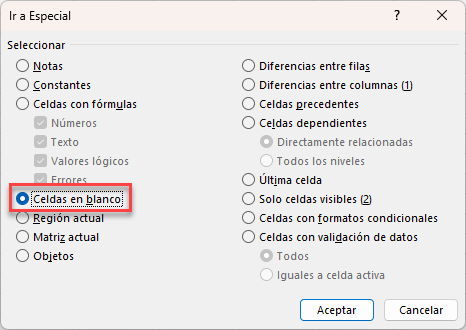
Ahora se seleccionan todas las celdas vacías.
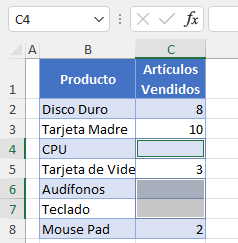
- En la cinta de opciones, vaya a la pestaña Inicio, haga clic en la flecha situada junto al icono Color de relleno y elija un color (Oro).
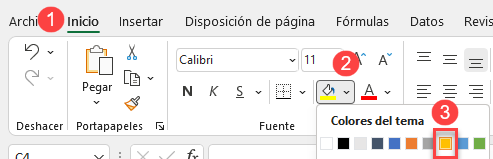
Como resultado, todas las celdas vacías del rango tienen ahora un color Oro de Fondo.

Nota: Con este método, no encontrará celdas en blanco (celdas con fórmulas que devuelven espacios en blanco y celdas que sólo contienen espacios).
Para obtener un método alternativo, consulta Resaltar celdas en blanco (Formato condicional).
Cómo Resaltar Celdas en Blanco en Google Sheets
A diferencia de Excel, Google Sheets no dispone de una función “Ir a”. Tendrías que identificar las celdas en blanco una a una, seleccionarlas y, a continuación, darles formato.
- Identifica la primera celda en blanco y, a continuación, manteniendo pulsada la tecla CTRL, haz clic en otras celdas en blanco.
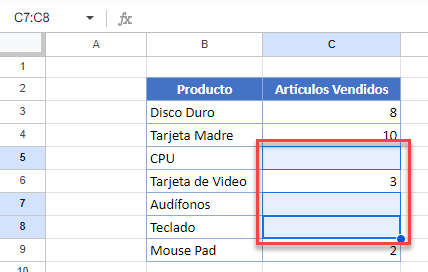
- En la barra de herramientas, seleccione el menú desplegable Color de relleno y, a continuación, seleccione su color.